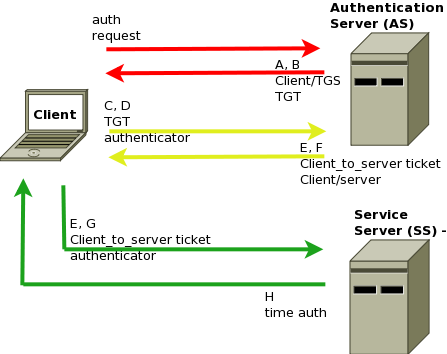A Netsh eszköz egy parancssori parancsfájl-segédprogram, amely helyi vagy távolról lehetővé teszi, hogy megjelenítse vagy módosítsa a jelenleg futó számítógép hálózati konfigurációját. A Netsh eszköz hasznos funkciót nyújt, amely lehetővé teszi parancsok csoportjának futtatását batch módban. A Netsh archívumban mentheti a parancsok listáját szövegfájlba, vagy segíthet más kiszolgálók ugyanúgy konfigurálni.
LAN üzenetküldő szoftver
Fejlett LAN Instant Messenger
Terminálkiszolgáló kompatibilis
Parancssori felület
Csak olvasható / csak válaszüzemmódok
Nincs szükség szerverre
Ideális az Office Intranet számára
LanTalk NET Messenger
NETSH COMMAND INTERNAL HELP
C:\netsh
netsh>help
The following commands are available:
Commands in this context:
.. - Goes up one context level.
? - Displays a list of commands.
abort - Discards changes made while in offline mode.
add - Adds a configuration entry to a list of entries.
alias - Adds an alias.
bridge - Changes to the `netsh bridge' context.
bye - Exits the program.
commit - Commits changes made while in offline mode.
delete - Deletes a configuration entry from a list of entries.
diag - Changes to the `netsh diag' context.
dump - Displays a configuration script.
exec - Runs a script file.
exit - Exits the program.
firewall - Changes to the `netsh firewall' context.
help - Displays a list of commands.
interface - Changes to the `netsh interface' context.
offline - Sets the current mode to offline.
online - Sets the current mode to online.
popd - Pops a context from the stack.
pushd - Pushes current context on stack.
quit - Exits the program.
ras - Changes to the `netsh ras' context.
routing - Changes to the `netsh routing' context.
set - Updates configuration settings.
show - Displays information.
unalias - Deletes an alias.
winsock - Changes to the `netsh winsock' context.
The following sub-contexts are available:
bridge diag firewall interface ras routing winsock
To view help for a command, type the command, followed by a space, and then type ?.
netsh> ?
NETSH CONTEXTS
Netsh utility interacts with others using dynamic-link library files. Each Netsh helper DLL provides an extensive set of features called a context, which is a group of commands specific to this DLL networking component. These contexts extend the functionality of netsh. For ex., Dhcpmon.dll provides netsh the context and set of commands necessary to configure and manage DHCP settings.
For more information about Netsh contexts, use this command in the netsh shell:
netsh>show helper
DLL Filename Command
------------ -------
HNETMON.DLL bridge
DGNET.DLL diag
FWCFG.DLL firewall
IFMON.DLL interface
IFMON.DLL ip
IPV6MON.DLL ipv6
IPV6MON.DLL 6to4
IPV6MON.DLL isatap
IPV6MON.DLL portproxy
RASMONTR.DLL ras
RASMONTR.DLL aaaa
RASMONTR.DLL appletalk
RASMONTR.DLL ip
RASMONTR.DLL ipx
RASMONTR.DLL netbeui
IPMONTR.DLL routing
IPMONTR.DLL ip
IPPROMON.DLL autodhcp
IPPROMON.DLL dnsproxy
IPPROMON.DLL igmp
IPPROMON.DLL nat
IPPROMON.DLL ospf
IPPROMON.DLL relay
IPPROMON.DLL rip
IPPROMON.DLL routerdiscovery
IPXMONTR.DLL ipx
IPXPROMN.DLL netbios
IPXPROMN.DLL rip
IPXPROMN.DLL sap
IFMON.DLL winsock
netsh>
LIST OF AVAILABLE NETSH CONTEXTS
AAAA - commands for AAAA
Shows and sets the configuration of the Authentication, Authorization, Accounting, and Auditing (AAAA) database used by the Internet Authentication Service (IAS) and the Routing and Remote Access service.
DHCP - commands for DHCP
Administers DHCP servers and provides an equivalent alternative to console-based management.
Diag - diagnostic (diag) commands
Administers and troubleshoots operating system and network service parameters.
Interface - commands for Interface IP
Configures the TCP/IP protocol (including addresses, default gateways, DNS servers, and WINS servers) and displays configuration and statistical information.
RAS - commands for RAS
Administers remote access servers.
Routing - commands for Routing
Administers Routing servers.
WINS - commands for WINS
Administers WINS servers.
NETSH USAGE FROM COMMAND LINE, NETSH SYNTAX
netsh -a AliasFile -c Context -r RemoteComputer NetshCommand
or
netsh -a AliasFile -c Context -r RemoteComputer -f ScriptFile
-r : Configures a remote computer.
RemoteComputer : Specifies the remote computer to configure.
NetshCommand : Specifies the netsh command that you want to run.
-f : Exits Netsh.exe after running the script.
ScriptFile : Specifies the script that you want to run.
/? : Displays help at the command prompt.
NETSH EXAMPLES
SHOW NETWORK DIAGNOSTIC GUI
Type the following command:
netsh diag gui
SWITCH THE SPECIFIED ADAPTER FROM A STATIC ADDRESS TO DHCP
Type the following command:
netsh interface ip set address "Local Area Connection" dhcp
NOTE: Typing this command changes the interface named "Local Area Connection" to DHCP. To display all of the adapters in the computer with their current IP addresses to determine the correct adapter name, type the following command:
Netsh interface ip show config
To change to a static address, type the following command:
netsh interface ip set address "Local Area Connection" static ipaddr subnetmask gateway metric
NOTE: Replace ipaddr with the static IP address, subnetmask with the subnet mask, gateway with the default gateway and, if necessary, metric with the appropriate metric. The following example changes the interface "Local Area Connection" to a static address of 192.168.0.10 with a subnet mask of 255.255.255.0, and the interface has a default gateway of 192.168.0.1 with a metric of 1:
netsh interface ip set address "Local Area Connection" static 192.168.0.10 255.255.255.0 192.168.0.1 1
SHOW MULTICAST JOINS FOR AN EACH NETWORK INTEFACE
Type the following command:
netsh interface ip show joins
GATHERING DIAGNOSTIC DATA FROM WINDOWS FIREWALL
Windows Firewall configuration and status information can be retrieved at the command line by using the Netsh.exe tool. This tool adds IPv4 firewall support to the following Netsh context:
netsh firewall
To use this context, type netsh firewall at a command prompt, and then use additional Netsh commands as needed. The following commands are useful for gathering firewall status and configuration information:
Netsh firewall show state
Netsh firewall show config
Supported data gathering and configuration commands are listed in the following table.
Note Settings can be modified only by an administrator.
Data GatheringCommand Description
show allowedprogram
Displays the allowed programs.
show config
Displays the detailed local configuration information.
show currentprofile
Displays the current profile.
show icmpsetting
Displays the ICMP settings.
show logging
Displays the logging settings.
show opmode
Displays the operational mode.
show portopening
Displays the excepted ports.
show service
Displays the services.
show state
Displays the current state information.
show notifications
Displays the current settings for notifications.
Példák netsh interface ip show config
netsh interface ip set
address "Local Area
Connection" static
192.168.0.10 255.255.255.0
192.168.0.254
netsh interface ip set
address "Local Area
Connection" dhcp
netsh interface ip set dns
"Local Area Connection"
static 192.168.0.2
netsh interface ip set dns
"Local Area Connection" dhcp
10. Show TCP/IP settings—The command
netsh interface ip show config
SPONSORED CONTENT
Ransomware: All Locked Up and No Place to Go
MAR 13, 2018
shows the system's current TCP/IP configuration settings. You can see whether the system is using DHCP or static addressing as well as view the system's current IP address, subnet mask, gateway address, and DNS servers.
9. Change network configuration—Netsh can change the current network configuration. The command
netsh interface ip set
address "Local Area
Connection" static
192.168.0.10 255.255.255.0
192.168.0.254
sets the IP address of the system configuration Local Area Connection to 192.168.0.10, the subnet mask to 255.255.255.0, and the gateway address to 192.168.0.254. This use of Netsh comes in handy for laptops that must switch between static and dynamic addressed networks.
8. Use a dynamic DHCP assigned address—The command
netsh interface ip set
address "Local Area
Connection" dhcp
sets the IP address of the Local Area Connection system configuration to use DHCP addressing.
7. Change a DNS server address—When you change the system's IP address type, you almost always have to change the DNS server's address as well. The command
netsh interface ip set dns
"Local Area Connection"
static 192.168.0.2
configures the Local Area Connection to use a DNS server whose address is 192.168.0.2.
6. Dynamically assign the DNS server address—When you switch to dynamic DHCP addressing, you typically also want the DNS server address to be assigned dynamically. The command
netsh interface ip set dns
"Local Area Connection" dhcp
sets the Local Area Connection interface to use a DHCP-assigned DNS address.
5. Configure a WINS server—Netsh also lets you configure WINS servers. The following command configures a system's Local Area Connection interface to use a WINS server that has the IP address 192.168.100.3.
netsh interface ip set wins
"Local Area Connection"
static 192.168.100.3
4. Work with other interfaces—Netsh works with DHCP, Internet Authentication Service (IAS), and RAS interfaces as well as the local network interface. The command
netsh dhcp dump > dhcpcfg.dat
dumps the local DHCP server's configuration to the dhcpcfg.dat file. You can use this file in conjunction with Netsh to recreate the DHCP server.
3. Work with remote systems—One of Netsh's best hidden features is its ability to work with remote systems. The command
netsh set machine remotecomputer
sets the current computer to a different system on the network.
2. Save the current configuration—The Interface Dump subcommand saves your current network configuration and generates a script that you can use to regenerate the configuration. The command
netsh interface dump >
mycfg.dat
redirects the Dump command to the mycfg.dat file.
1. Restore network configuration—The Netsh Exec command runs a Netsh script file. The command
netsh exec mycfg.dat
restores to your system the network configuration data that the preceding sample command saved.10. Mutassa a TCP / IP beállításokat - A parancsot
netsh interfész ip show config
a rendszer aktuális TCP / IP konfigurációs beállításait mutatja. Megtekintheti, hogy a rendszer DHCP-t vagy statikus címzést használ-e, valamint megtekinti a rendszer aktuális IP-címét, alhálózati maszkját, átjáró címét és DNS-kiszolgálóit.
9. Hálózati konfiguráció módosítása - A Netsh módosíthatja az aktuális hálózati konfigurációt. A parancs
netsh interface ip set
címe "Helyi terület
Kapcsolat "statikus
192.168.0.10 255.255.255.0
192.168.0.254
beállítja a rendszer konfiguráció helyi területi kapcsolatának IP-címét 192.168.0.10-re, az alhálózati maszkot 255.255.255.0-ra és az átjáró címét a 192.168.0.254-re. Ez a Netsh használata hasznos a laptopokhoz, amelyeknek statikus és dinamikus címzett hálózatok között kell változnia.
8. Dinamikus DHCP hozzárendelt cím használata - A parancs
netsh interface ip set
címe "Helyi terület
Csatlakozás "dhcp
beállítja a helyi hálózati kapcsolat konfigurációjának IP-címét a DHCP címzés használatára.
7. Módosítsa a DNS-kiszolgáló címét - A rendszer IP-címének megváltoztatásakor szinte mindig meg kell változtatnia a DNS-kiszolgáló címét is. A parancs
netsh felület ip set dns
"Helyi kapcsolat"
statikus 192.168.0.2
konfigurálja a Helyi kapcsolatot, hogy olyan DNS-kiszolgálót használjon, amelynek címe 192.168.0.2.
6. Dinamikusan rendelje hozzá a DNS-kiszolgáló címét. Amikor dinamikus DHCP címzésre vált, akkor általában azt szeretné, hogy a DNS-kiszolgáló cím dinamikusan legyen kijelölve. A parancs
netsh felület ip set dns
"Helyi kapcsolat" dhcp
a DHCP-hozzárendelt DNS-cím használatához a helyi hálózati kapcsolat felületét állítja be.
5. Konfiguráljon egy WINS-kiszolgálót - A Netsh lehetővé teszi a WINS-kiszolgálók beállítását is. A következő parancs konfigurálja a rendszer Local Area Connection felületét egy WINS-kiszolgáló használatához, amelynek IP-címe 192.168.100.3.
netsh interface ip set nyer
"Helyi kapcsolat"
statikus 192.168.100.3
4. Munka más interfészekkel - A Netsh együttműködik a DHCP-vel, az Internetes hitelesítési szolgáltatással (IAS) és a RAS interfészekkel, valamint a helyi hálózati interfésszel. A parancs
netsh dhcp dump> dhcpcfg.dat
a helyi DHCP kiszolgáló konfigurációját a dhcpcfg.dat fájlra bontja. Ezt a fájlt a Netsh-rel együtt használva újra létrehozhatja a DHCP szervert.
3. Távoli rendszerek működtetése - Netsh egyik leginkább rejtett funkciója az, hogy képes távmodulokkal együttműködni. A parancs
netsh gépi remotecomputer
a jelenlegi számítógépet a hálózat egy másik rendszerére állítja be.
2. Mentse az aktuális konfigurációt - Az Interface Dump alkönyvtár megmenti az aktuális hálózati konfigurációját, és létrehoz egy parancsfájlt, amelyet a konfiguráció regenerálásához használhat. A parancs
netsh interfész dump>
mycfg.dat
átirányítja a Dump parancsot a mycfg.dat fájlba.
1. A hálózati konfiguráció visszaállítása - A Netsh Exec parancs Netsh parancsfájlt futtat. A parancs
netsh exec mycfg.dat
visszaállítja a rendszerre az előző minta parancs mentett hálózati konfigurációs adatait.